今日,我们将演示如何在WPS文字或Word中运用形状功能绘制小台扇的简笔画。继往开来,让我们再次动手实践先前分享的技巧。
1、 第一步,先使用【形状】——【椭圆】画出一个圆形。注:画正规圆形的方法之前介绍过,我们在使用【椭圆】形状画图的同时按住【Shift】键,这样画的时候就可以画出一个正的圆形了。
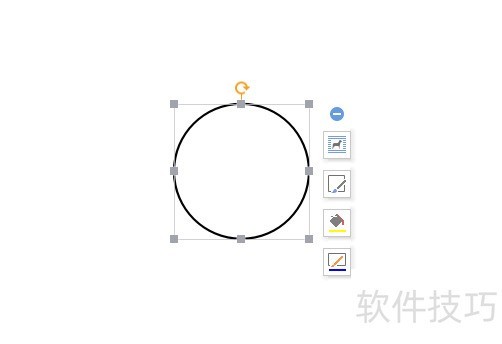
2、 第二步,画风扇的扇叶。使用【形状】——【泪滴形】来画风扇和扇叶。画的时候注意进行微调。画好后如下图放置。
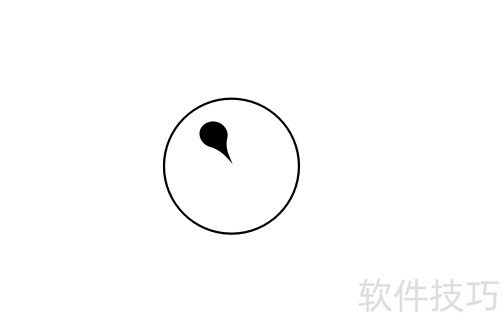
3、 第三步,一共需要画三个叶片。我们可以通过复制的方法,再复制出两个叶片,然后按三角形的位置进行摆放。如下图所示。
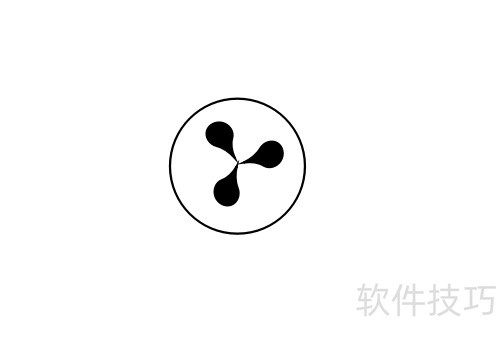
4、 第四步,画叶片的固定装置。我们使用【形状】——【椭圆】画出一个小圆形,然后将这个圆形放置在三个叶片交叉的位置上。如下图所示。
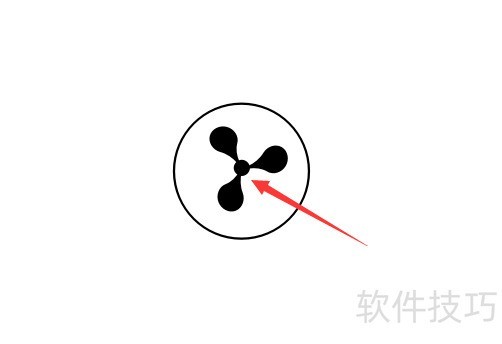
5、 第五步,画风扇杆。这里使用【形状】——【梯形】画出一个长条形的风扇杆,画好后放置在如下图的位置上。
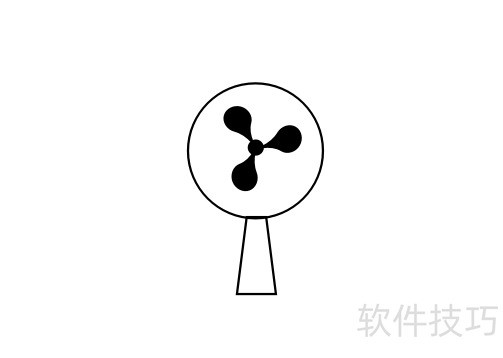
6、 第六步,画底座。这里使用的是【形状】——【矩形】,画好后将底座放置在风扇杆的下方,如下图所示。
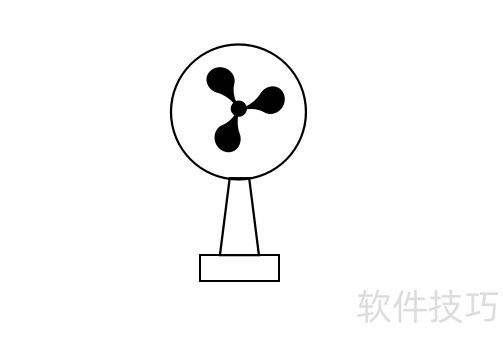
文章标题:如何使用WPS或者WORD画小台扇简笔画
文章链接://www.hpwebtech.com/jiqiao/221107.html
为给用户提供更多有价值信息,ZOL下载站整理发布,如果有侵权请联系删除,转载请保留出处。
- 上一问:WPS表格怎么查看使用说明
- 下一问:获取wps热点的文件路径
相关软件推荐
其他类似技巧
- 2024-09-10 07:41:02WPS怎么隐藏工作表
- 2024-09-10 07:24:02WPS WORD文档如何给文字添加拼音
- 2024-09-10 07:19:02WORD或wps里怎么将一排文字变成圆形
- 2024-09-10 07:15:02WPS 2019表格自动设置小数点位数?
- 2024-09-10 07:14:01WPS文档中如何调整文字字间距
- 2024-09-10 06:45:02WPS2019中Word表格文字如何转为图片?
- 2024-09-10 06:40:02wps演示如何将幻灯片放在右侧
- 2024-09-10 06:35:02wps表格怎么把英文符号替换成中文符号
- 2024-09-10 06:26:02制作插入圆圈形12345的循环图形
- 2024-09-10 06:23:02Wps便签怎么样查看当前的版本号
金山WPS Office软件简介
WPS大大增强用户易用性,供用户根据特定的需求选择使用,并给第三方的插件开发提供便利。ZOL提供wps官方下载免费完整版。软件特性:办公, 由此开始新增首页, 方便您找到常用的办公软件和服务。需要到”WPS云文档”找文件? 不用打开资源管理器, 直接在 WPS 首页里打开就行。当然也少不了最近使用的各类文档和各种工作状... 详细介绍»









